本帖最后由 gbamboo 于 2020-8-24 01:11 编辑
今年没有多少机会拍行星, 就对去年拍的照片重新处理了下
感觉比去年处理的有所进步. 发个帖子把自己的经验分享下. 自己处理这些图片的经验很多来自看桃子大师的处理视频,也有一些是看一些大师的最后成片的揣测跟学习(比如我们的坐照大师). 发个贴欢迎大家来交流, 自己也留个记录.
大家喜欢的话可以再总结个土星处理
先看最后结果, 一张是6段视频反自传合成, 另一张有木卫的是单段合成


处理步骤
0) AS!3 叠加, 没有太多可说的,标准流程 我木星40% 到50% 叠加
1) R6 锐化
一个小技巧: 锐化风格的不同
这个对我来说是个有点困惑的地方. R6锐化大致有3种方式, "Default filter" (一般拉layer 1,2,3,部分4), "Gassian"但不勾选linked layer(6 layer全拉满), 以
及"Gassian"但勾选linked layer(layer 1,2,3 同时大量denoise).
大致会出现两种风格, 1种我称为小清晰风格, 图片对比不太重,细节略弱,但感觉更自然. 一种是偏重口味,对比高,细节多 但不那么自然.
我困惑的地方在于, 同样的R6在我不同电脑上使用, 即时同样的设定出现的效果有时也会不同. 不知道原因.
之前一直是重口味风格, 现在更喜欢小清新风格,因为看上去确实更自然
这个是偏重口味

这个是小清新

2) Winjupos
小技巧: 多张叠加的边缘线的处理
Winjupos之前讨论很多了. 我重复的一点是如果多张反自传合成, 导致边缘有人造亮线的话, 可以反自传合成的LD设定调低一点,有效消除亮线
直接反自传, 左边有细线
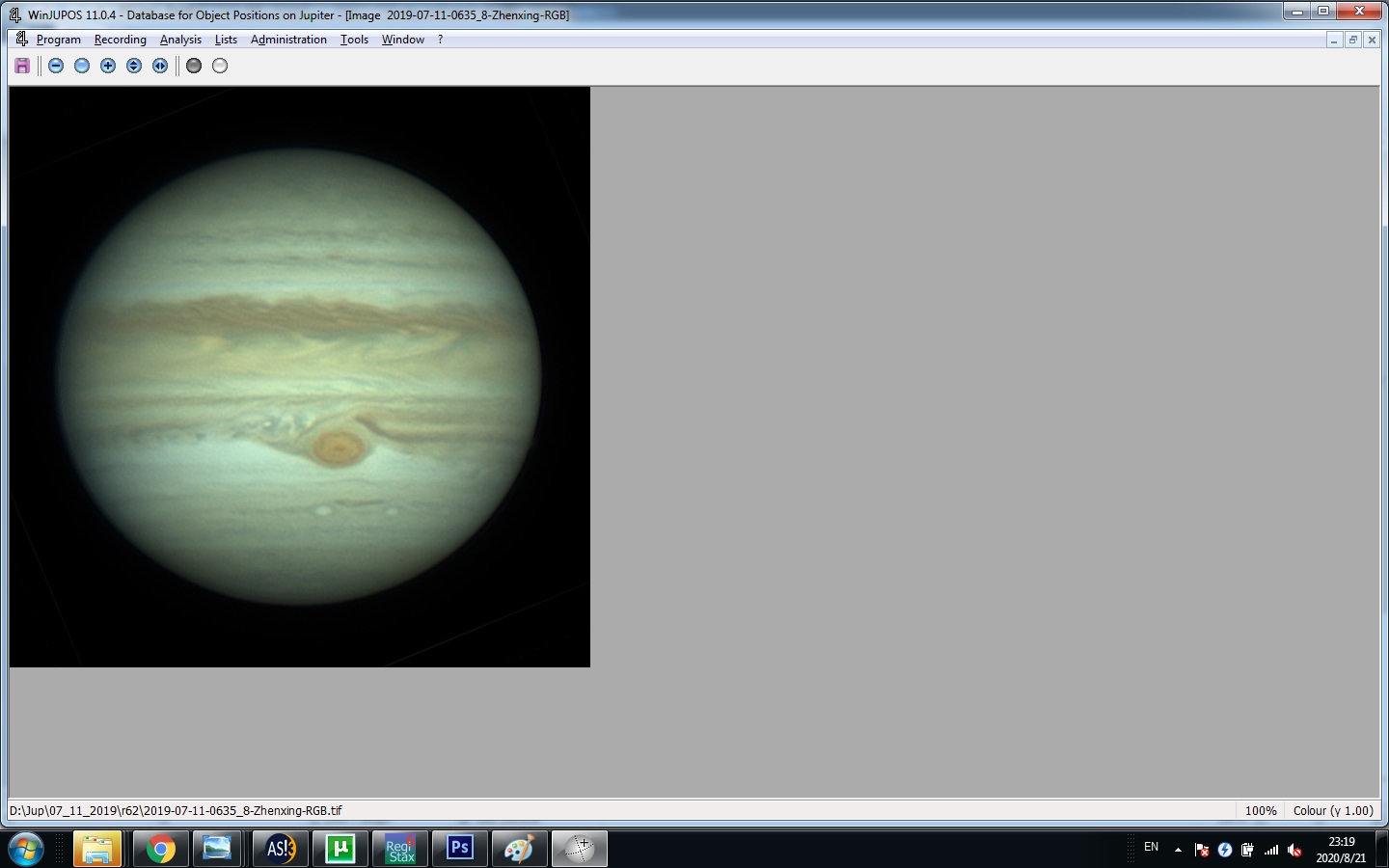
LD值
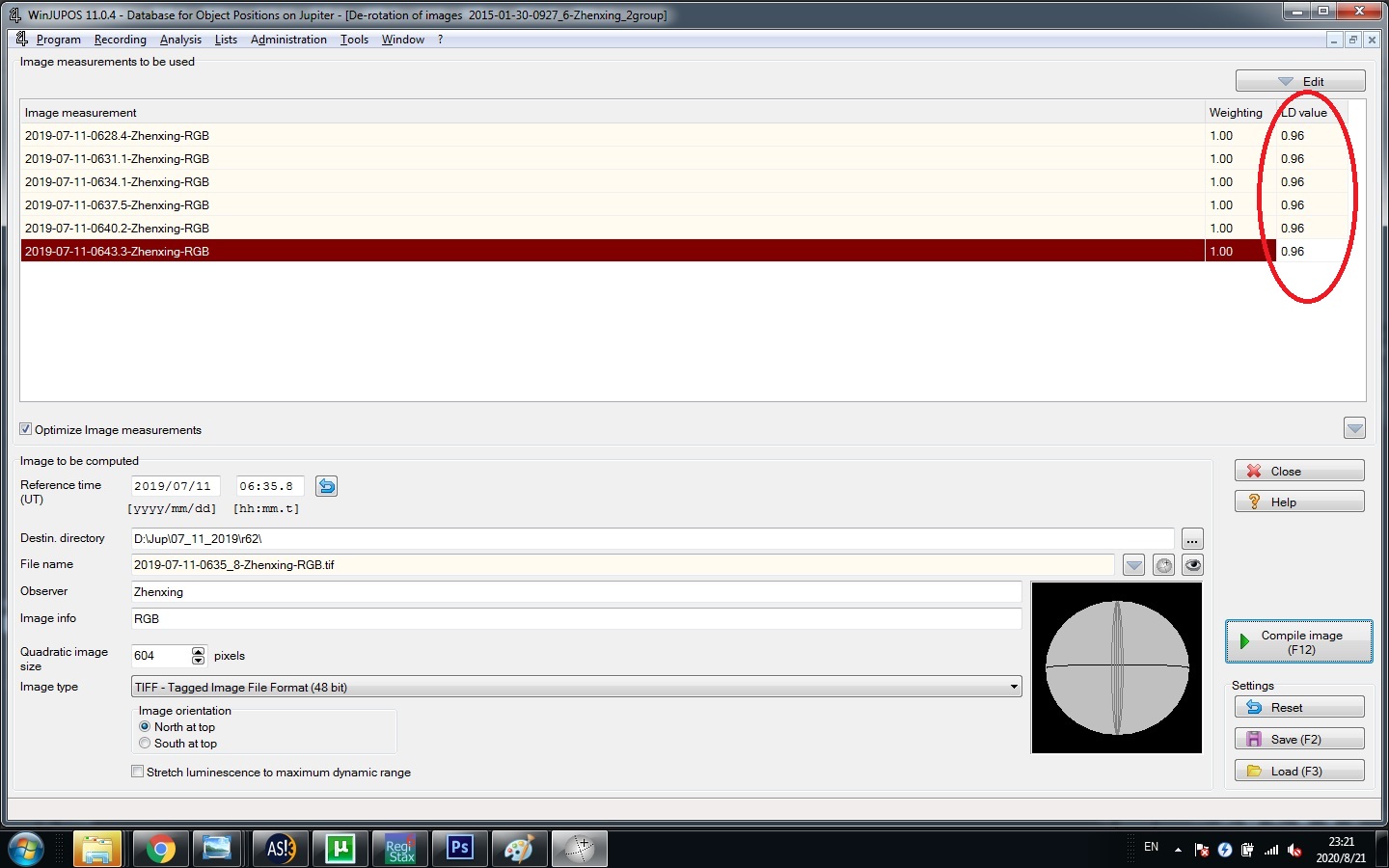
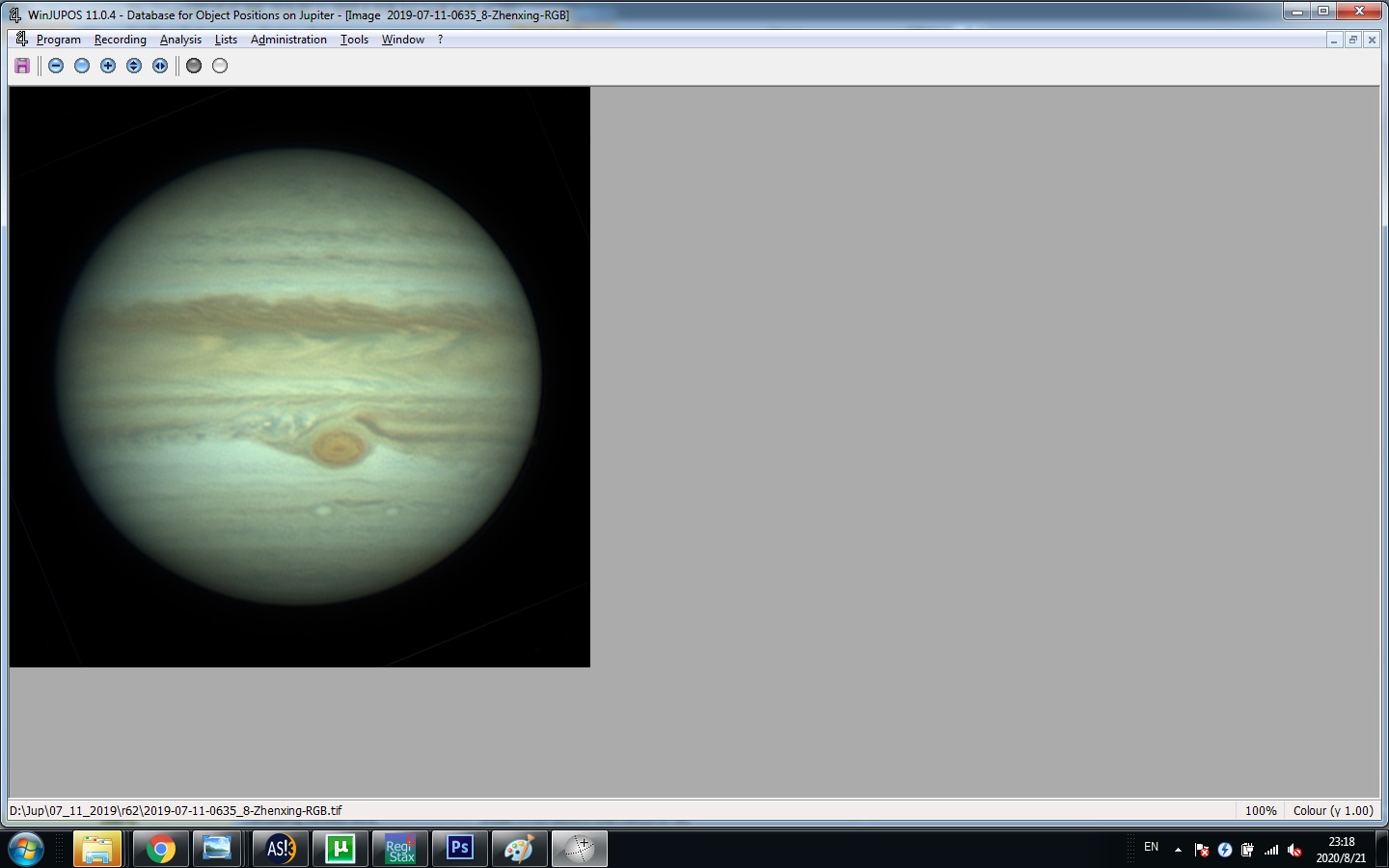
反自传叠加后的照片, 效果已经很满意了.
3) PS处理.
PS处理现在我有两个最大的心得, 一是局部区域单独处理的概念, 二是RGB3通道单独处理的概念. 有了处理方向,可以自己想出很多好的处理方法
具体处理步骤
(0) RGB 3 通道校准
如果用了ADC,一般RGB拍出来对的都比较齐.但是如果还觉得有点偏差的话,可以先对齐一下.
我经常看到对齐不足一个像素,这时需要ps把原图先放大3 到4倍, 然后RGB对齐后再缩回原来大小
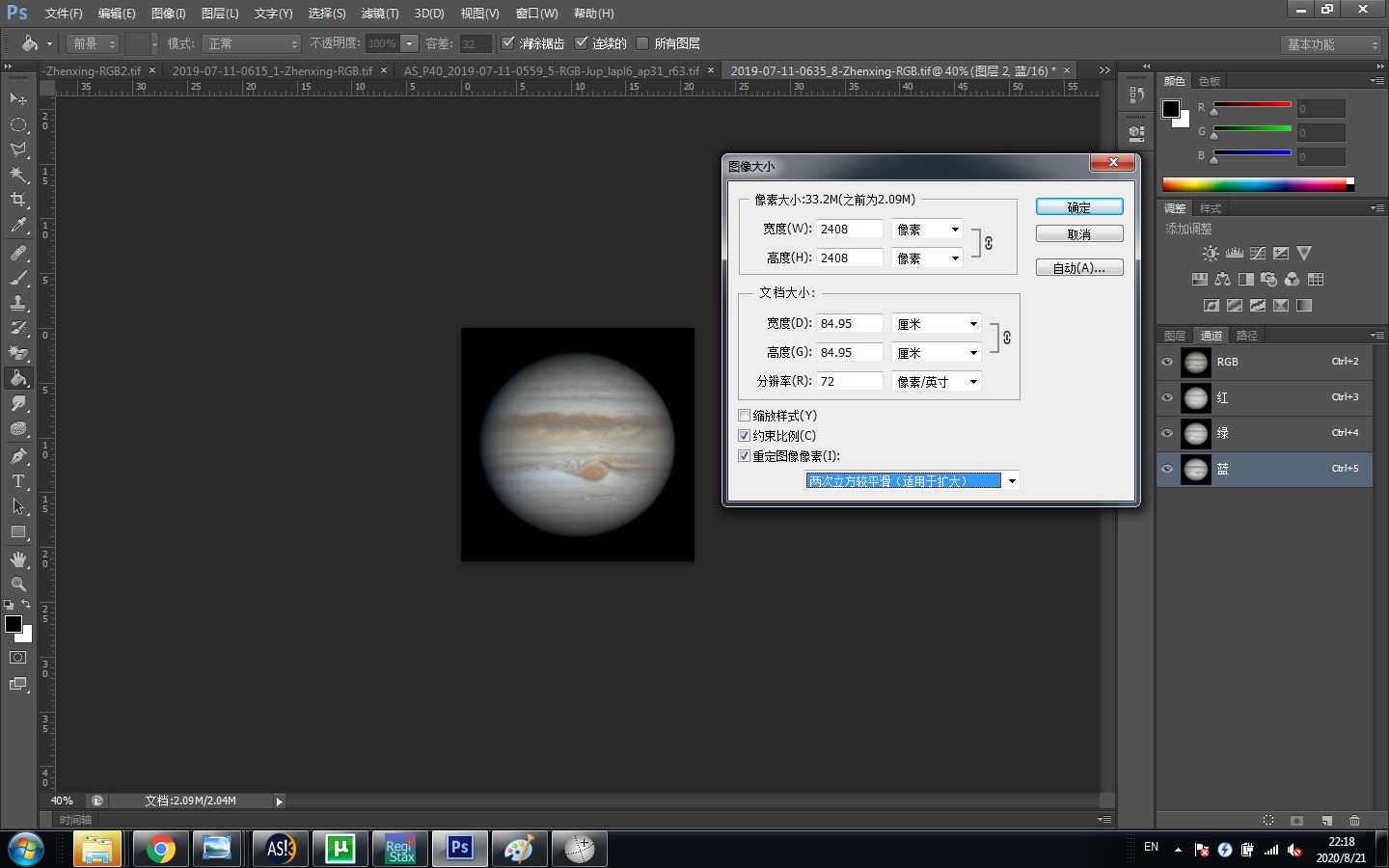
(1) 扣除背景. 这一步是为了后面锐化的时候不会让不干净的背景泛出一些脏点. 很好用的小技巧
魔术棒选定背景, 羽化3像素, 然后反选就选中木星本体, 重新建图层然后叠到一张新的纯黑图层即可


(2) 通道混合器工具调色
我最近都在用彩色相机, debayer的效果很明显是绿色偏重. 所以在通道混合器里目标是减绿而加蓝
个人的小技巧: 有时为了调出所要的色调, 在RGB 3色里面, 蓝色通道也不用只调蓝色,我仍在减绿,只要能调出自己想要的色调就好. 而且一般都是那一张目标图像在边上 (桃子或者坐照大师的美图)对着调.
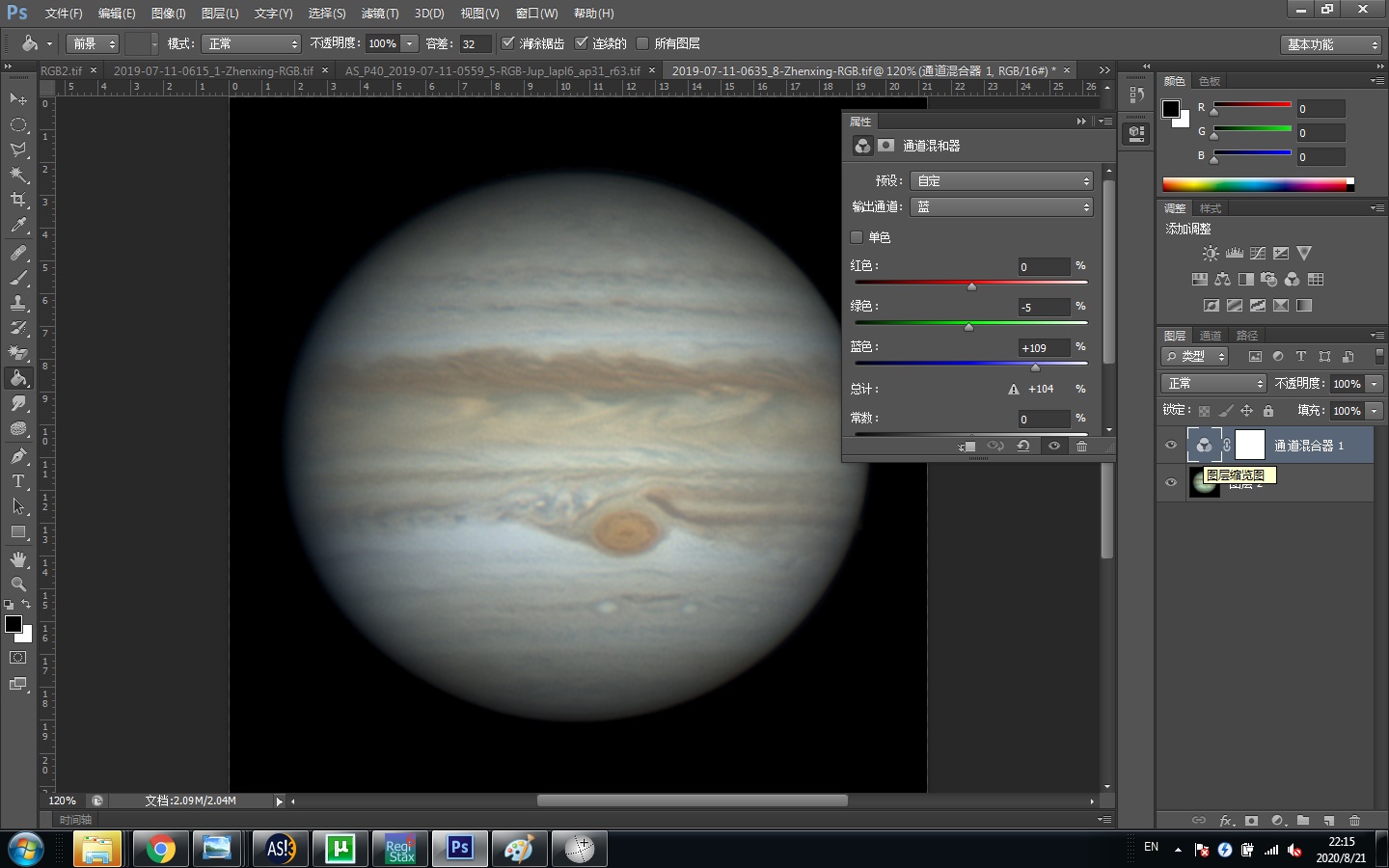

(3) 色阶工具
色阶工具把动态范围拉开而不损图像,这是一定要做的.另外那个中点的调整是一个非常有用的工具. 大于1 时可以把原来过于"球体"的图像更加平面化, 可以把木星靠近边缘的细节强化

(4)锐化
我之前一直都在用USM锐化,不过最近发现智能锐化也很不错.
这里的锐化和后面的降噪紧密相关.具体的掌握智者见智. 一般而言能让后面的降噪之后的图满意就好
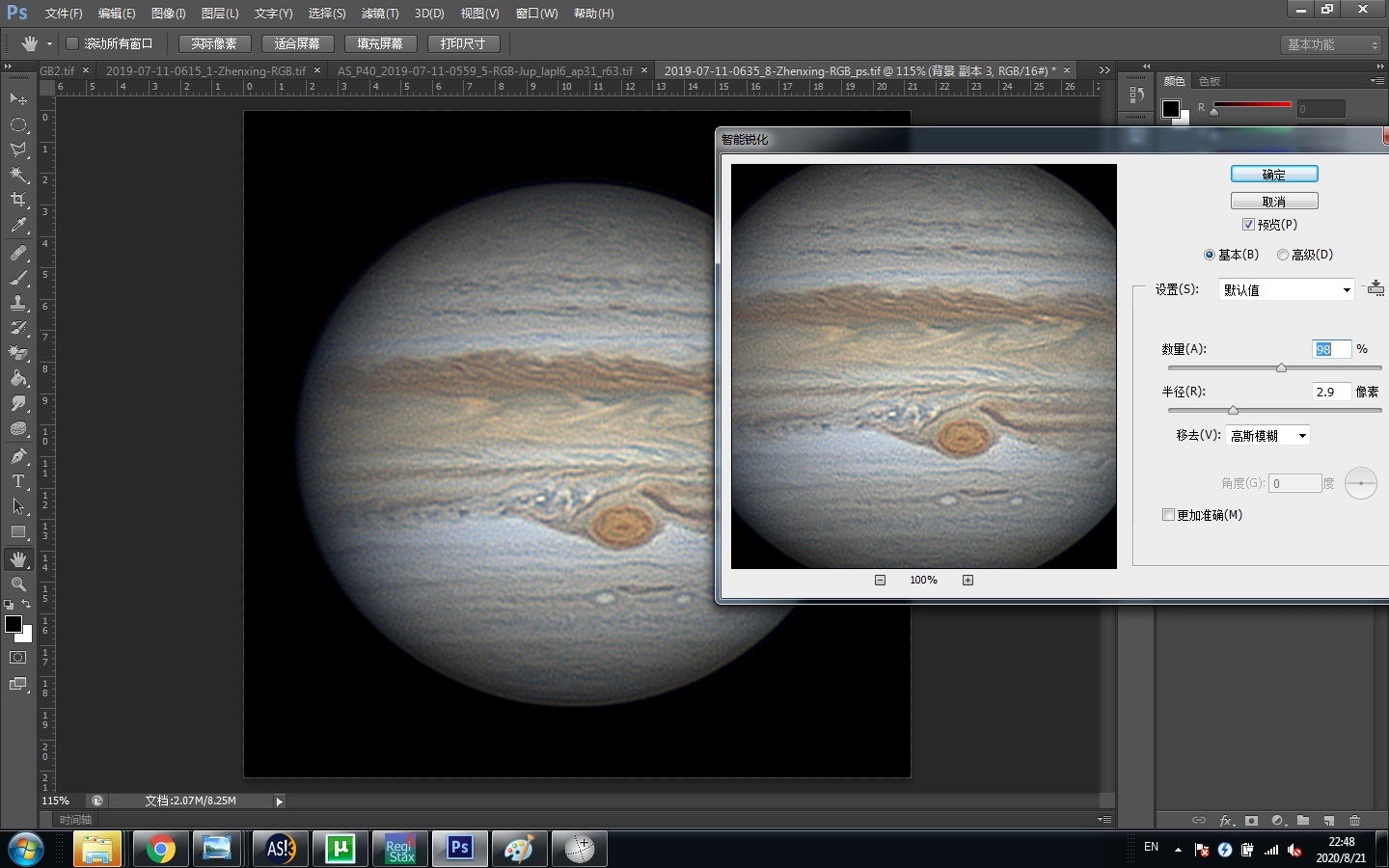
(5) 提高饱和度,
木星饱和度一定要够. 但是要注意提高饱和度会引入噪点, 所以要在降噪前做

(5) 降噪
Topaz是公认的好工具.
这里再提到RGB分开处理. 彩色相机一般都是绿色通道最好,而蓝色最差. 我一般会对蓝通道单独一次降噪. 有时也可以考虑对绿通道单独来次锐化
到处理就已经基本完成了

(6) 部分局部细节强化.
桃子大师的小技巧, 选中细节丰富,需要单独强化的区域. 进行单独的锐化

(7) 再次色阶工具. 检查调整最后效果
(8) 最后整理(旋转,大小, 署名), 出片.
其他技巧
(9) 对于本体外的木卫而言, 要对其单独处理, 因为跟本体一样的处理一般得不到最佳的效果(又回到了区域单独处理的概念)
(10) 即使单张的照片锐化后也会出现亮边的情形. 这时可以尝试用ps里的仿制图章工具, 把亮边涂抹一下. 涂抹区域过大的话再用蒙版(+高斯模糊)只透出处理好的亮边.
原亮边
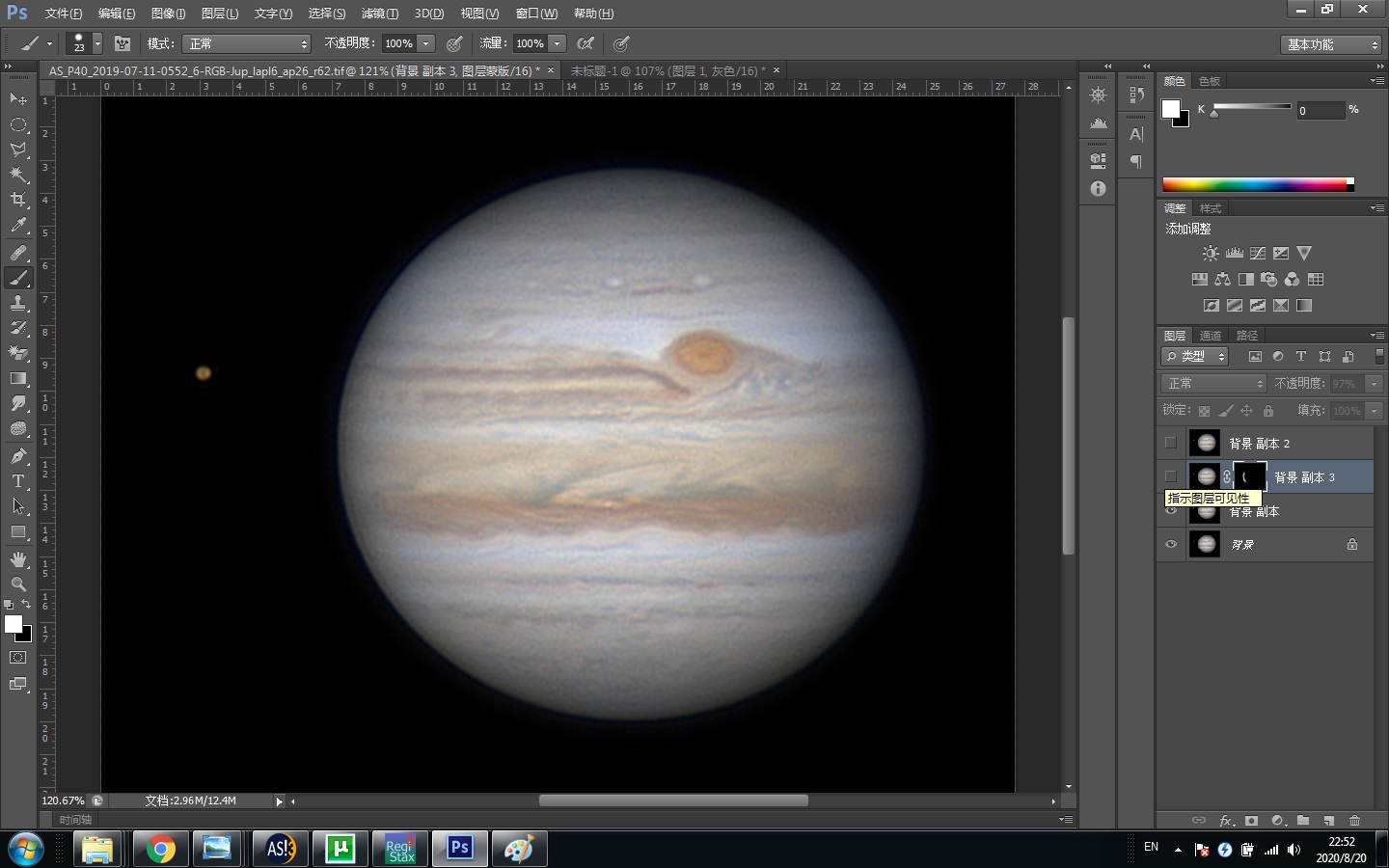
粗处理
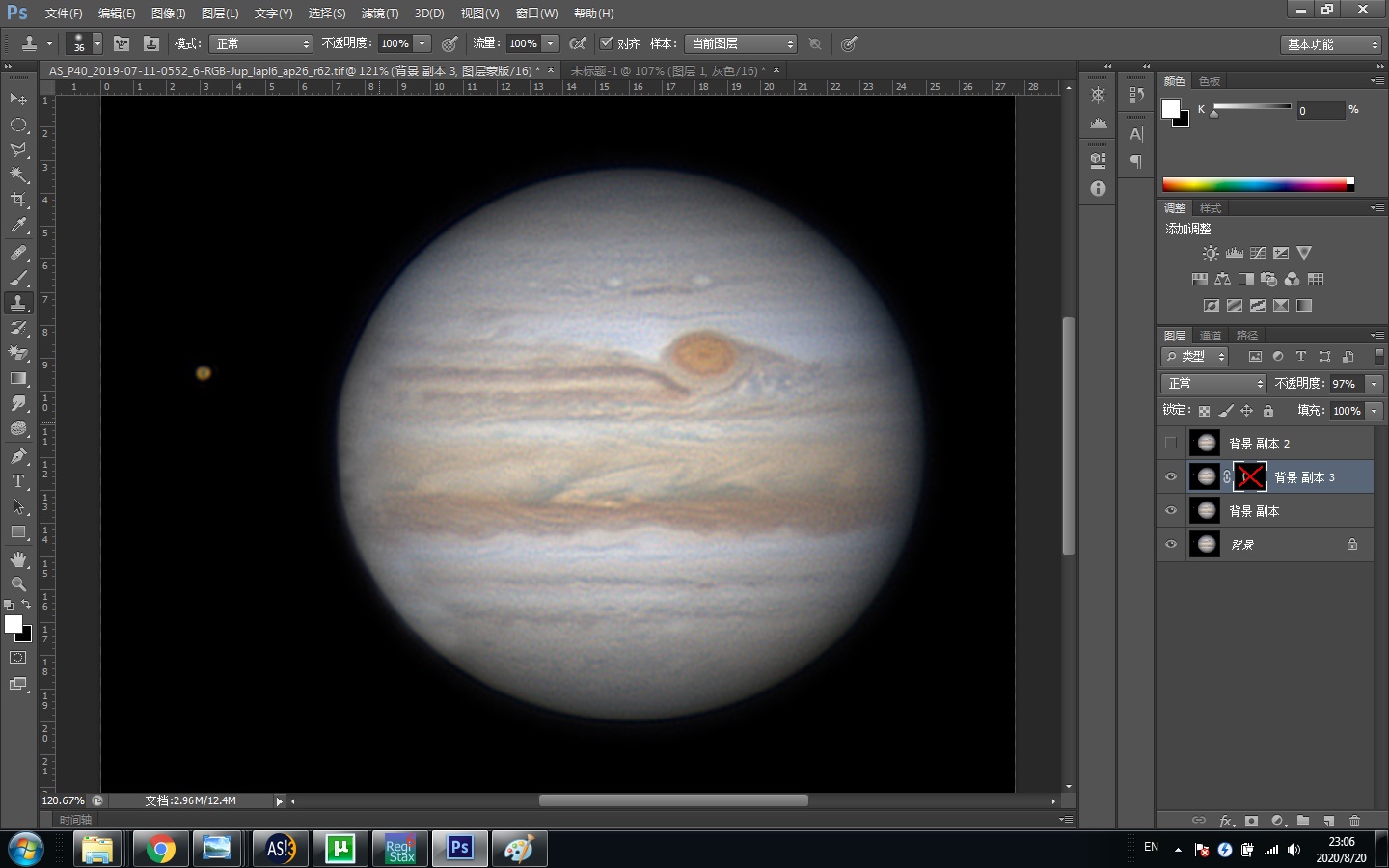
加蒙版
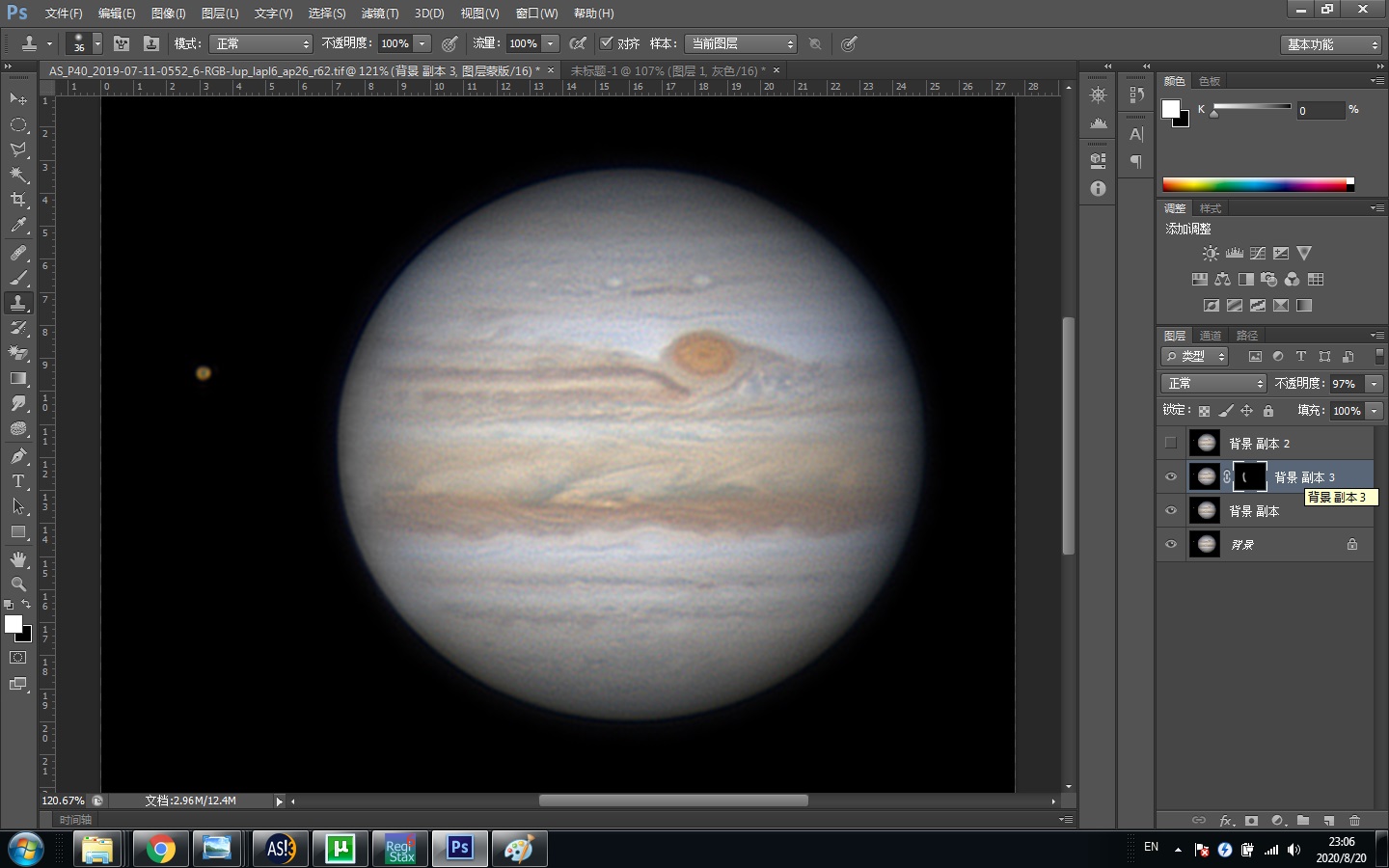
|